Acerca de la adición de claves de GPG a una cuenta
Para firmar confirmaciones asociadas a tu cuenta en GitHub Enterprise Server, puedes agregar una clave de GPG pública a tu cuenta personal. Antes de agregar una clave, conviene comprobar si hay claves existentes. Si no encuentras ninguna clave existente, puedes generar y copiar una nueva. Para obtener más información, vea «Comprobar las llaves GPG existentes» y «Generar una llave GPG nueva».
Puedes agregar varias claves públicas a tu cuenta en GitHub Enterprise Server. Las confirmaciones firmadas por cualquiera de las claves privadas correspondientes se mostrarán como comprobadas. Si quitas una clave pública, las confirmaciones firmadas por la clave privada correspondiente ya no se mostrarán como comprobadas.
Para comprobar tantas confirmaciones como sea posible, puedes agregar claves expiradas y revocadas. Si la clave cumple todos los demás requisitos de comprobación, las confirmaciones firmadas previamente por cualquiera de las claves privadas correspondientes se mostrarán como comprobadas, e indicarán que su clave de firma ha expirado o revocado.
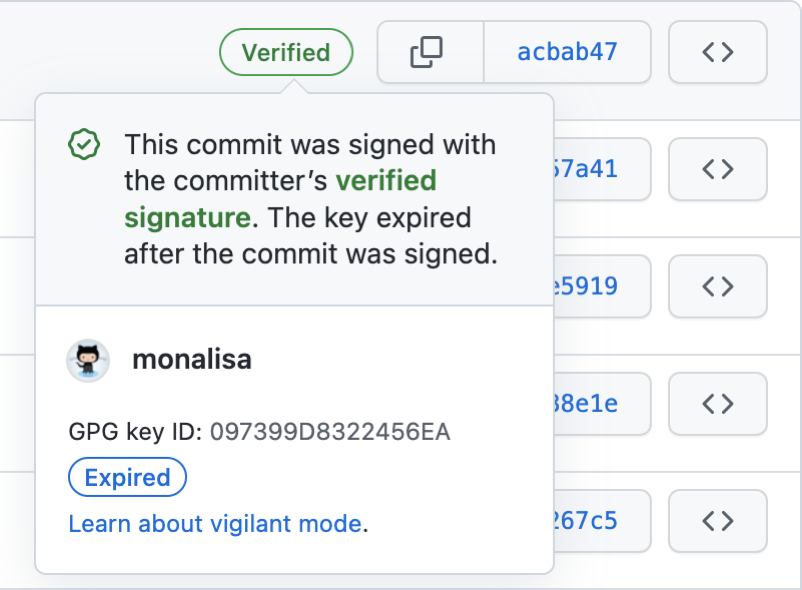
Algoritmos compatibles de llave GPG
GitHub Enterprise Server es compatible con varios algoritmos GPG. Si tratas de agregar una llave generada con un algoritmo no compatible, puedes llegar a un error.
- RSA
- ElGamal
- DSA
- ECDH
- ECDSA
- EdDSA
Al comprobar una firma, GitHub Enterprise Server extrae la firma e intenta analizar su identificador de clave. Luego, el identificador de clave se coteja con las claves agregadas a GitHub Enterprise Server para hallar una coincidencia. GitHub Enterprise Server no puede verificar firmas mientras no tenga agregada una clave de GPG.
Agregar una llave GPG
-
En la esquina superior derecha de cualquier página, haga clic en la foto del perfil y, luego, en Settings (Configuración).

-
En la sección "Acceso" de la barra lateral, haz clic en Claves SSH y GPG.
-
Junto al encabezado "Claves GPG", haz clic en Nueva clave GPG.
-
En el campo "Título", escribe un título para la clave GPG.
-
En el campo "Clave", pegue la clave de GPG que ha copiado al generar la clave de GPG.
-
Haga clic en Agregar clave de GPG.
-
Para confirmar la acción, autentícate en la cuenta de GitHub.